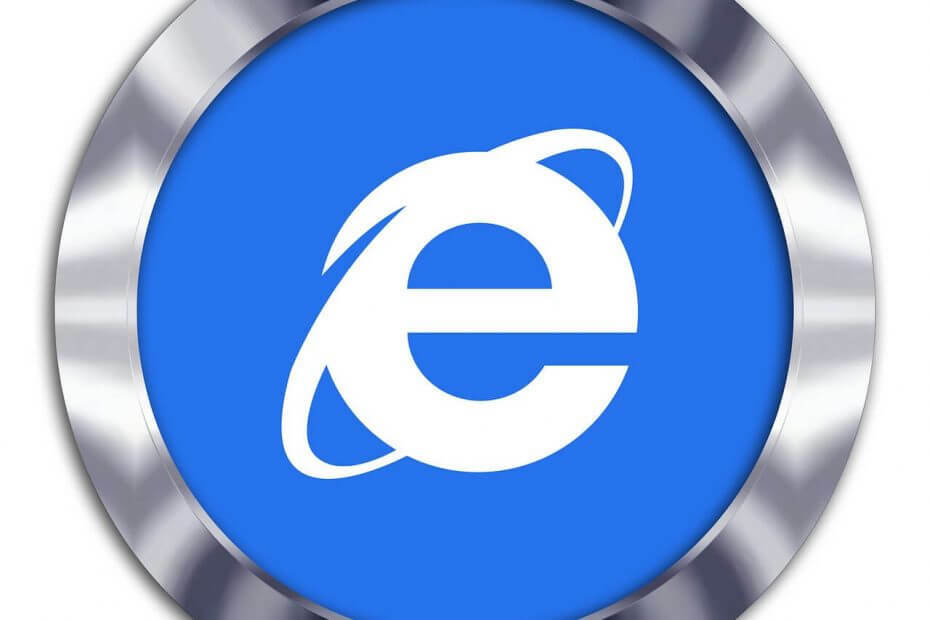- За допомогою спеціального ARM SoC від Apple більше неможливо встановлювати програми Windows x86 або x86 за допомогою Boot Camp.
- Але якщо ви використовуєте непідтримуваний ПК на базі ARM або хочете встановити Windows 11 на свій Mac, у нас є короткий посібник для вас.
- Ви можете завантажити та встановити ISO-файл Windows 11 ARM64 на M1 Mac за допомогою програмного забезпечення віртуалізації.

VMWare — це універсальне та швидке рішення віртуалізації, яке дозволяє запускати кілька віртуальних машин на одному ПК. Це не вимагає спеціального володіння комп’ютером, забезпечуючи добре організований інтерфейс користувача з усіма необхідними інструментами.
- Перенесіть віртуальні машини на локальний ПК та з нього
- Найбільш безпечні гіпервізори в галузі
- Підтримує прямий X і OpenGL
- Сумісний з хмарними або контейнерними технологіями
- Локальні та віддалені розгортання через vSphere
Можливість запустити Windows на силіконовому пристрої Apple – це те, чого користувачі давно бажали. З тих пір вони чекали, щоб дізнатися, як завантажити та встановити Windows 11 ARM ISO на M1 Mac.
Однак раніше ПК на базі Windows 10 ARM мали багато обмежень. Але коли була випущена версія Windows 11 ARM, Microsoft попрацювала над деякими її обмеженнями.
Наприклад, серед інших покращень тепер він пропонує підтримку 64-розрядних програм, але для M1 Mac офіційної підтримки все ще немає.
Наразі ви можете запускати програми Windows на ноутбуках Apple за допомогою будь-якого з них 5 найкращих програм для емуляції ПК для Mac.
У цій публікації ми розповімо вам, як завантажити та встановити Windows 11 ARM з ISO на M1 Mac.
Перш ніж ми перейдемо до процесу, давайте зрозуміємо, чи доступна версія Windows 11 ARM.
Чи є версія Windows 11 ARM?
Деякі з пристроїв, які можуть підтримувати версії Windows 11 ARM:
➡ Samsung Galaxy Book2, Huawei Matebook E (2019), Microsoft HoloLens2 на базі Snapdragon 850
➡ Samsung Galaxy Book S, Lenovo Flex 5G, Lenovo IdeaPad 5G на базі Snapdragon 8cx
➡ Acer Spin 7, HP Elite Folio на базі Snapdragon 8cx другого покоління
➡ Lenovo ThinkPad X13s
➡ Acer Chromebook Spin 513, Positivo Wise N1212S на базі Snapdragon 7c
➡ Lenovo IdeaPad 4G LTE на базі Snapdragon 8c
➡ Microsoft Surface Pro X на базі Microsoft SQ1
➡ Microsoft Surface Pro X на базі Microsoft SQ2
Порада експерта: Деякі проблеми з ПК важко вирішувати, особливо якщо мова йде про пошкоджені репозиторії або відсутні файли Windows. Якщо у вас виникли проблеми з усуненням помилки, можливо, ваша система частково зламана. Ми рекомендуємо встановити Restoro, інструмент, який скануватиме вашу машину та визначатиме причину несправності.
Натисніть тут завантажити та почати ремонт.
Крім того, якщо ваш пристрій працює на Snapdragon 850, 7c, 7c Gen 2, 8c, 8cx і 8cx Gen 2, можливе оновлення до Windows 11.
Хоча не всі ноутбуки ARM можуть поставлятися з Windows 11, ви можете встановити Windows 11 на деякі пристрої на базі ARM.
Одним з таких пристроїв є кремнієвий пристрій Apple M1 на ARM, але поки що Microsoft заперечує будь-яку можливість запуску Windows 11 на комп’ютерах Mac M1.
Отже, чи може Mac M1 працювати під керуванням Windows 11? Ми відповіли на вічне запитання нижче.
Чи можу я встановити Windows 11 на Mac M1?
Так, ви можете встановити Windows 11 на Mac M1, однак вам знадобиться стороннє рішення, як-от Програмне забезпечення віртуалізації Parallels.
Це допоможе вам запускати збірки Windows 10 і Windows 11 Insider, спеціально розроблені для апаратного забезпечення ARM на пристроях Apple на основі кремнію.
Отже, як отримати ISO 11 Windows на моєму M1 Mac ARM?
Нижче наведено для вас детальний посібник, який пояснює, як завантажити та встановити Windows 11 ARM64 ISO на M1 Mac.
Однак, перш ніж продовжити, перевірте, чи це a підтримувана операційна система.
- Процесори Windows 11 і Qualcomm: ось що вам слід знати
- Як встановити Windows на Mac
- Як перетворити свій ПК на Mac
- Як подвійне завантаження Windows 11 і macOS
Як я можу завантажити та встановити Windows 11 на своєму M1 Mac?
1. Завантажте Windows 11 на M1 Mac
- Відвідайте Parallels Desktop 17 для Mac веб-сторінка.
- Натисніть на Завантажте безкоштовну пробну версію або натисніть на Купити зараз придбати нову ліцензію.

- Тепер зареєструйтеся на Програма Windows Insider на його офіційній веб-сторінці.
- Тут натисніть на Увійти зараз. Увійдіть за допомогою своїх облікових даних Windows.

- Дотримуйтесь інструкцій на екрані, щоб завершити реєстрацію.

- Тепер відвідайте Windows Insider Preview ARM64 веб-сторінка.
- Тут натисніть синю кнопку, щоб завантажити Клієнт Windows ARM64 Insider Preview Зображення VHDX.

- Після успішного завантаження зображення VHDX двічі клацніть файл, щоб відкрити його на робочому столі Parallel.
- Далі дотримуйтесь інструкцій на екрані та дочекайтеся завершення встановлення.
Parallels Desktop є одним із найшвидших у тестуванні порівняно з конкурентами, а також відомий безперебійною графічною продуктивністю для ігор.
Крім того, він також допомагає вам інсталювати macOS з розділу відновлення на комп’ютерах Mac на базі Intel, що робить його вибором експерта для програмного забезпечення віртуалізації.
2. Активуйте Windows 11 на Mac за допомогою мікросхеми Apple M1
Активувати за допомогою поточної ліцензії
- Натисніть кнопку Виграти + я клавіші одночасно, щоб відкрити Windows Налаштування.
- Натисніть на система з лівого боку панелі.

- Далі, з правого боку, прокрутіть трохи вниз і натисніть на Активація.

- Тепер, з правого боку, під Стан активації, натисніть на Усунути неполадки.

- В Активація Windows діалоговому вікні, натисніть на Нещодавно я змінив обладнання на цьому пристрої посилання.

- На наступному екрані введіть дані для входу, щоб увійти у свій обліковий запис Microsoft.
- Вдарити Введіть коли запитують поточний пароль Windows.
- Виберіть Це пристрій, яким я зараз користуюся і натисніть на Активувати.

Тепер Windows успішно активовано на вашому M1 Mac.
Активувати з новою ліцензією
- Натисніть кнопку Виграти + я ключі разом, щоб запустити Windows Налаштування.
- Натисніть на система зліва від Налаштування додаток.

- Тепер праворуч натисніть на Активація.

- Натисніть на Отримайте нову ліцензію в програмі Microsoft Store праворуч.
- Тепер ви побачите Оновіть до Windows 10/11 Pro діалогове вікно. Натисніть на Купуйте щоб продовжити процес покупки.

Після успішної покупки Windows буде автоматично активовано.
Поки можна завантажте Windows 11 ISO з дампа UUP для непідтримуваних пристроїв ARM, щоб завантажити та встановити Windows 11 ARM64 на M1 Mac, вам потрібен Parallels Desktop.
Якщо ви все ще стикаєтеся з проблемами встановлення Windows 11 на пристрої Mac ARM64 M1, повідомте нас у полі для коментарів нижче.
 Ви все ще маєте проблеми?Виправте їх за допомогою цього інструменту:
Ви все ще маєте проблеми?Виправте їх за допомогою цього інструменту:
- Завантажте цей інструмент для ремонту ПК Великий рейтинг на TrustPilot.com (завантаження починається на цій сторінці).
- Натисніть Почніть сканування щоб знайти проблеми Windows, які можуть спричинити проблеми з ПК.
- Натисніть Відремонтувати все для вирішення проблем із запатентованими технологіями (Ексклюзивна знижка для наших читачів).
Restoro завантажено користувачем 0 читачів цього місяця.